Asus Eee PC 1005PR User Manual
Browse online or download User Manual for Laptops Asus Eee PC 1005PR. Asus Eee PC 1005PR Manual del usuario
- Page / 62
- Table of contents
- BOOKMARKS


- Eee PC 1
- Apéndice 3
- Notas sobre este manual 4
- Precauciones de seguridad 5
- Cargue la Baterías 7
- Precauciones en los aviones 7
- Descripción de los 9
- Vista Superior 10
- Vista Inferior 13
- Vista Frontal 14
- 1 2 3 4 5 15
- Uso del teclado 17
- Uso del touchpad 19
- Procedimientos iniciales 21
- 110V-220V 22
- Escritorio 25
- Conexión de red 26
- Conexión de red PPPoE 27
- Explorar páginas Web 30
- Usando el equipo Eee PC 31
- ASUS Update 32
- Motor superhíbrido 36
- ASUS @Vibe 37
- Parque de juegos 37
- ASUS AP Bank 37
- ASUS WebStorage 38
- Eee Splendid 38
- SRS Premium Sound 38
- Comandos de voz (Dr. Eee) 38
- YouCam / E-Cam 38
- Live Update 39
- Tamaño de fuente 39
- LocaleMe 39
- Configuración del sistema 39
- Configuración de acoplamiento 39
- Teclas de función 41
- DVD de soporte y 43
- Recuperación del 43
- Ejecutar el DVD de soporte 44
- Lista de archivos 45
- Soporte técnico 45
- Contenido del DVD 45
- Información del sistema 45
- Recuperación del sistema 46
- CD/DVD de 47
- Boot Booster 48
- Declaración de conformidad 52
- Radiaciones IC 52
- Bluetooth 54
- Advertencias de Seguridad UL 56
- Limitación de responsabilidad 61
Summary of Contents
Eee PC Manual de usuarioWindows® 7 Edition Eee PC 1005/1001 SeriesS525515G06Q206081
Capítulo 1: Descripción de los componentes del equipo1-2Vista SuperiorConsulte el siguiente diagrama para identificar los componentes situados a este l
ASUS Eee PC1-3 Micrófono de Matriz (integrado) Cámara integrada Panel de pantallaPanel de pantallaCon Windows 7, la resolución máxima compatible es
Capítulo 1: Descripción de los componentes del equipo1-4 Touchpad y botonesTouchpad y botones El touchpad y sus botones componen un dispositivo que
ASUS Eee PC1-5La parte inferior del equipo Eee PC puede alcanzar temperaturas elevadas. Tenga cuidado cuando lo manipule mientras está en funcionamien
Capítulo 1: Descripción de los componentes del equipo1-64 Cierre de la batería - RetráctilCierre de la batería - Retráctil El cierre retráctil de la
ASUS Eee PC1-75Lateral DerechoConsulte el siguiente diagrama para identificar los componentes situados a este lado del equipo Eee PC. Ranura de tarjet
Capítulo 1: Descripción de los componentes del equipo1-8123 Entrada de alimentación (CC) El adaptador de alimentación suministrado convierte la alim
ASUS Eee PC1-9Uso del tecladoTeclas de función especialesA continuación se definen las teclas de acceso directo coloreadas del teclado del equipo Eee P
Capítulo 1: Descripción de los componentes del equipo1-10 Icono Administrador de tareas (F9): inicia el Administrador de tareas de Windows para v
ASUS Eee PC1-11Uso del touchpadAcciones con varios dedos (sólo en ciertos modelos)Ampliar y reducir con dos dedos -- Junte o separe dos dedos sobre el
iiÍndiceÍndiceÍndice ...
Capítulo 1: Descripción de los componentes del equipo1-12Retroceso y avance de página con tres dedos - Utilice tres dedos moviéndolos horizontalmente
Para encender el equipo Eee PCAsistente para la primera ejecuciónEscritorioConexión de red2Procedimientos iniciales
Capítulo 2: Procedimientos iniciales2-2Para encender el equipo Eee PCA continuación se presentan unas instrucciones rápidas para usar el equipo Eee PC
ASUS Eee PC2-3Primera puesta en marchaLa primera vez que arranque el equipo Eee PC, se iniciará el asistente de Windows automáticamente. Este asistent
Capítulo 2: Procedimientos iniciales2-47. Especifique la zona horariaEspecifique la zona horaria en la que se encuentra así como la fecha y hora locale
ASUS Eee PC2-5EscritorioHay varios accesos directos en el escritorio. Haga doble clic sobre ellos para iniciar las aplicaciones correspondientes o acc
Capítulo 2: Procedimientos iniciales2-6Conexión de redConguración de una conexión de red inalámbrica1. Haga clic en el icono de red inalámbrica con
ASUS Eee PC2-7Red de área localPara establecer una red por cable, siga las instrucciones que se indican a continuación:Usar una dirección IP dinámica
Capítulo 2: Procedimientos iniciales2-84. Seleccione Protocolo de Internet versión 4 (TCP/IPv4) y, a continuación, haga clic en Propiedades.5. Selec
ASUS Eee PC2-97. Seleccione Conectarse a Internet y haga clic en Siguiente.8. SeleccioneSeleccione Banda ancha (PPPoE) y haga clic en Siguiente.12.
ASUS Eee PCiiiMotor superhíbrido ...3-6Modo
Capítulo 2: Procedimientos iniciales2-10Explorar páginas WebCuando finalice la configuración de red, en el escritorio, haga clic en Internet Explorer y
ASUS UpdateConexión Bluetooth Motor superhíbridoEee DockingBoingoPeríodo de prueba de Microsoft® OfficeControl del Zoom Digital (sólo en ciertos modelo
Capítulo 3: Usando el equipo Eee PC3-2ASUS UpdateASUS Update es una utilidad que le permite administrar, guardar y actualizar la BIOS del equipo Eee P
ASUS Eee PC3-33. Seleccione el sitio FTP de ASUSSeleccione el sitio FTP de ASUS más cercano para evitar el tráfico de la red o haga clic en Detección
Capítulo 3: Usando el equipo Eee PC3-4Conexión Bluetooth (sólo en ciertos modelos)Este dispositivo contiene FCC ID: TLZ-BT253 y IC ID:6100A-AWBT253.La
ASUS Eee PC3-54. Haga clic en Agregar un dispositivo para buscar nuevos dispositivos.5. Seleccione un dispositivo Bluetooth en la lista y haga clic
Capítulo 3: Usando el equipo Eee PC3-6Motor superhíbridoEl Motor superhíbrido ofrece diferentes modos de alimentación. Esta tecla instantánea asignada
ASUS Eee PC3-7Eee Amuse ASUS @VibeASUS @Vibe permite disfrutar de contenidos de entretenimiento en línea, como: radio, televisión en directo, juegos,
Capítulo 3: Usando el equipo Eee PC3-8Eee Sharing ASUS WebStorage Los usuarios de equipos Eee PC disfrutar de espacio en línea gratuito. Con una conex
ASUS Eee PC3-9Eee Tools Live Update Live Update mantiene su Eee PC actualizado comprobando si hay nuevas actualizaciones en línea disponibles.Tamaño d
ivÍndiceAcerca de este manual de usuarioEstá leyendo el manual de usuario de Eee PC. Este manual de usuario proporciona información sobre los distinto
Capítulo 3: Usando el equipo Eee PC3-10Período de prueba de Microsoft® OfficeLos usuarios de Eee PC pueden disfrutar de Microsoft Office Suite durante
ASUS Eee PC3-11Control del Zoom Digital (sólo en ciertos modelos)El Control del Zoom Digital es un programa de software que le ayuda a controlar la cá
Capítulo 3: Usando el equipo Eee PC3-12Pulse <Fn> + <E> para inclinarla hacia arriba. Pulse <Fn> + <D> para inclinarla hacia a
DVD de soporteRecuperación del sistemaBoot Booster4DVD de soporte y Recuperación del sistema
Capítulo 4: DVD de soporte y Recuperación del sistema4-2Información del DVD de soporteEl DVD de soporte incluido en el paquete del equipo Eee PC inclu
ASUS Eee PC4-3Menú ControladoresEl menú Controladores muestra los controladores de dispositivos disponibles cuando el sistema detecta aquellos que est
Capítulo 4: DVD de soporte y Recuperación del sistema4-4Uso del DVD de soporteEl DVD de soporte incluye el sistema operativo tal cual, los controlador
ASUS Eee PC4-51. Conecte una unidad óptica externa a su Eee PC y inserte el DVD de Soporte en la unidad óptica externa (Es necesario que el sistema
Capítulo 4: DVD de soporte y Recuperación del sistema4-6Boot BoosterEl elemento de conguración de la BIOS Boot Booster, ayuda a reducir el tiempo de
Declaraciones sobre marcas comercialesInformación de propiedad intelectualLimitación de responsabilidadAtención al cliente y soporte técnicoAApéndice
ASUS Eee PCvPrecauciones de seguridadLas siguientes precauciones de seguridad aumentarán el período de vida útil del equipo Eee PC. Siga todas las pre
ApéndiceA-2Declaraciones y comunicados sobre seguridadDeclaración de la Comisión Federal de ComunicacionesEste dispositivo cumple con la Parte 15 de l
ASUS Eee PCA-3(Reimpreso desde Código de Regulaciones Federales #47, parte 15.193, 1993. Washington DC: Oficina de Registro Federal, Administración Nac
ApéndiceA-4Declaración de conformidad (Directiva R&TTE 1999/5/EC)Los siguientes puntos se completaron y se consideran relevantes y suficientes:•
ASUS Eee PCA-5Eee PC série 1005/1001 SAR máxima (1g) AR5B95 (AW-NE785H)/AW-GE112H 802.11b: 0.056 W/kg 802.11g: 0.061 W/kg 802.11n 20MHz: 0.06 W/kg 802
ApéndiceA-6Advertencia de la marca CEÉste es un producto de Clase B. En un entorno doméstico, este producto puede causar interferencias de radio, en c
ASUS Eee PCA-7Canal de uso inalámbrico para diferentes dominiosNorteamérica 2412-2462 GHz Canal 01 a canal 11Japón 2412-2484 GHz Canal 01 a cana
ApéndiceA-8 55 Meuse 58 Nièvre 59 Nord 60 Oise 61 Orne 63 Puy du Dôme 64 Pyrénées Atlantique 66 Pyrénées Orientales 67
ASUS Eee PCA-9UL 1642 requerida para baterías de Litio primarias (no recargables) y secundarias (recargables) para uso como fuentes de corriente en lo
ApéndiceA-10Precauciones relacionadas con el litio en los países nórdicos (para baterías de ion-litio)CAUTION! Danger of explosion if battery is inco
ASUS Eee PCA-11ATTENTION! Il y a danger d’explosion s’il y a remplacement incorrect de la batterie. Remplacer uniquement avec une batterie du mêre ty
viÍndiceTEMPERATURA DE SEGURIDAD: el equipo Eee PC solamente debe usarse en entornos con una temperatura ambiente comprendida entre 5 °C (41 °F) y 35
ApéndiceA-12Información de propiedad intelectualNinguna parte de este manual, incluidos los productos y el software descritos en él, se puede reproduc
ASUS Eee PCA-13Limitación de responsabilidadPueden darse casos en los que a causa de un fallo en una pieza de ASUS u otra responsabilidad, tenga derec
ApéndiceA-14Fabricante ASUSTek COMPUTER INC.Dirección, Ciudad No. 15, LI-TE RD., PEITOU, TAIPEI 112, TAIWAN R.O.CPaís TAIWANRepresentante Autorizado e
ASUS Eee PCviiHay tres tipos principales de dispositivos de seguridad en los aeropuertos: máquinas de rayos X (usadas en elementos colocados en cintas
viiiÍndice
Vista SuperiorVista InferiorVista FrontalLateral DerechoLateral IzquierdoUso del tecladoUso del touchpad1Descripción de los componentes del equipo
More documents for Laptops Asus Eee PC 1005PR





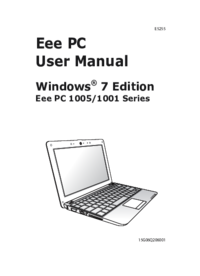

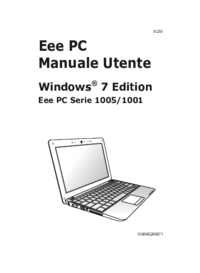

 (26 pages)
(26 pages) (86 pages)
(86 pages) (75 pages)
(75 pages) (123 pages)
(123 pages) (90 pages)
(90 pages) (78 pages)
(78 pages)







Comments to this Manuals